|
HOME > 事業パワーアップコラム > マルチクリエイターの独言 iPhoneの標準カレンダーとGoogleカレンダー(複数アカウントもOK)を同期する方法 AppBankのライター:Toshiさんが書かれた同期設定が非常に分かりやすい。実際に試しておすすめです。 備忘録として、記事から抜粋(一部編集) Googleカレンダーで設定している「カレンダーの色」まで同期できるようになります。 (他にもメリットがあるようです) 【同期方法】 iPhoneで「設定」 > 「メール/連絡先/カレンダー」 > 「gmailのアカウント」を選択。 ※GoogleのアカウントをiPhoneに登録していなかった方はここで「アカウント追加」で新規に設定します。 また、Googleのアカウントもまだ持っていない人でGoogleカレンダーをはじめて使いたい人は まずPCでアカウントを取得してカレンダーを新規で作成しておく必要があります。 そして「カレンダー」を「オン」にする。ほぼこれだけで終了! 複数アカウントを同期したい方は、もうワンステップ必要です。
【iPhoneでgmailを受信できるようにする設定】 1. 設定 > メール/連絡先/カレンダー > アカウントを追加… > Gmailを選択 2. 「アドレス」にgmailのアドレスを、「パスワード」にパスワードをいれて右上の「次へ」を選択 以上で完了。 簡単ですね! 便利なので設定しておくことをおすすめします! 引用元サイト:iPhoneの標準カレンダーとGoogleカレンダー(複数アカウントもOK)を同期する方法
0 コメント
あなたのコメントは承認後に投稿されます。
返信を残す |
Access Octomono Masonry Settings
Categories
すべて
Archives
8月 2022
|
■ デザイン・企画の受注だけでなく、中小事業者・個人事業者の売上アップに結びつく各種セミナー(勉強会)を開催しています。
WEBを事業活性化に役立てたいとお考えの方はぜひセミナー(勉強会)にご参加ください。
また、個別相談やレベルに合わせて個人対象の勉強会も1〜2時間で予約いただけます。
WEBを事業活性化に役立てたいとお考えの方はぜひセミナー(勉強会)にご参加ください。
また、個別相談やレベルに合わせて個人対象の勉強会も1〜2時間で予約いただけます。
WEB編集できる社員を育成
|
3~6時間学ぶだけでサイトを編集できる社員を育成する出張セミナー承っています。
ホームページ運営は事業の基幹的な機能になりつつあります。 外部に依頼する仕事が増えても、社内にWEB知識を持っているスタッフがいた方が絶対に役に立ちます。 これからは社員の一人以上が必ずWEB知識を持っている人が絶対に必要になってきます。 1日の講習で社内にWEBの基礎的な知識を持っているスタッフを育てます。 |
開催中のセミナー(開催場所:ストリートアカデミー オンライン講座)
■ これからホームページを作成、リニューアル時、知っておくべき基礎知識講座 2時間
|
社内に1人は、必ず知っている人がいた方が良い、ホームページ作成・運営に必要な接続や設定環境、メール追加、ドメインのこと、これからのサイト制作を順調に無駄なく進めていくコツなど。制作や事業運営をお手伝いしてきたプロが、躓かないための基礎知識をお教えいたします。
|
■はじめてでもHTML,CSSを理解して短時間で加速度的に編集できるようになる
Cre'ps HTML Study Method(クレップス HTML スタディ・メソッド)
|
HTML,CSSの知識が無くても高度なサイトが作れ簡単に編集できるCMS『Weebly』でサイトをすぐ作って運営しよう
|
|
|
自社開発製品ページ・運営サイトのご紹介
|
鞄の中のノートPC,タブレットを
衝撃から護る超薄・超軽量 インナーバッグ「iPag」 |
直感的にホームページが作成出来る
"Weebly"の操作方法が学べる 「Weeblyの教科書」 |
無料でWEBコードやWEB知識を学べる
オンラインスクール 「学びBAR」 |
- 良いものだけをお手元に -
オンラインネットショップ - 「Pick-Upp!」 |
Creative Works
|
Column
|
OtherProductsAbout us |
アンジュール株式会社
|
「アイデアをカタチに」 Marketing & Design
初めて、当サイトへお越しいただいた方へ。Facebookの「いいね!」を押していただけたら嬉しいです!
いろいろな情報をアップした時、ニュースフィードに表示されるようになります。頑張って役立つ情報をアップしています。 |
1996-2021(c)Cre'ps design lab. All rights reserved.

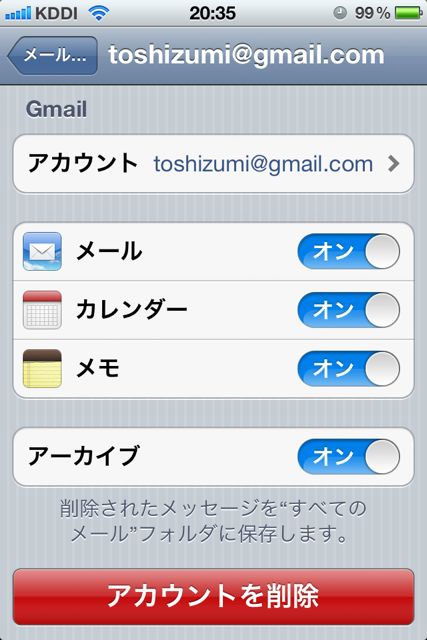
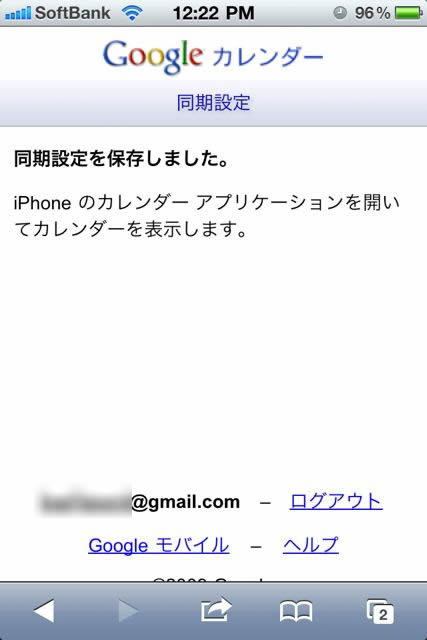
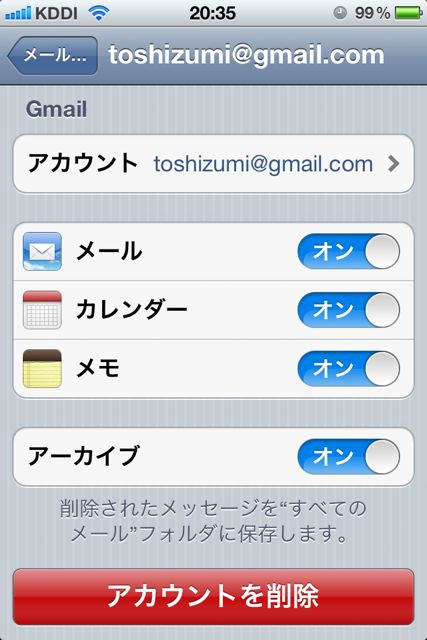
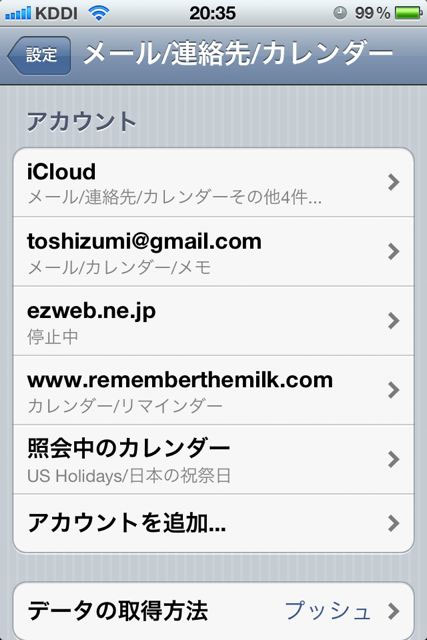
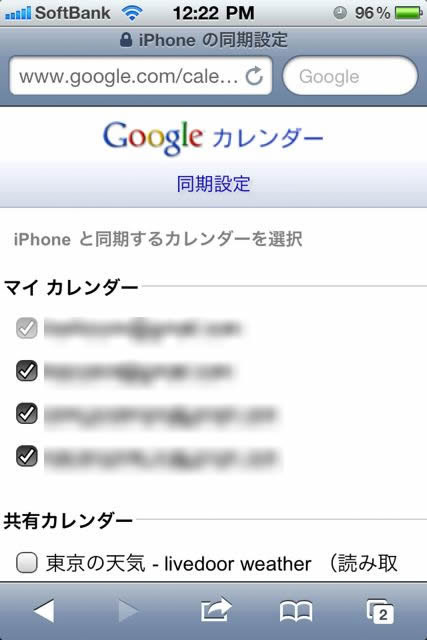
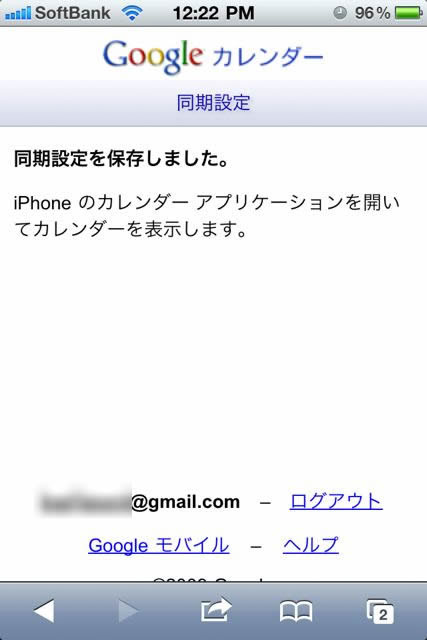

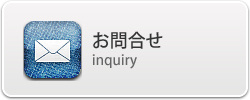
 RSSフィード
RSSフィード






